آموزش دانلود از وبسایت پویانما
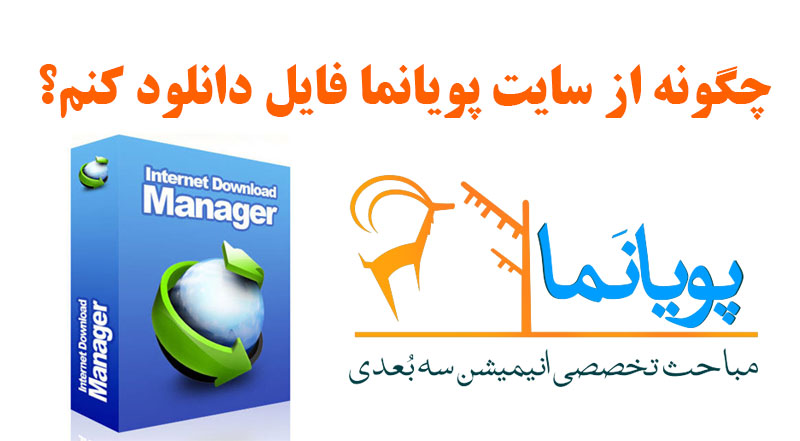
سلام خدمت تمامی عزیزان و دوست داران هنر و صنعت انیمیشن :) امیدواریم از مطالب و سری آموزشهای پویانما استفاده کرده باشید. در این مطلب میخواستم نحوه دانلود از سایت پویانما رو به شما آموزش دهم. ایمیلها و پیغامهای زیادی از سوی شما عزیزان برای ما ارسال میشه مبنی بر اینکه سری آموزشهای سایت رو چطور دانلود کنیم.
مرحله اول:
۱ -برای دانلود نرمافزار اینترنت دانلود منیجیر (IDM) برای دانلود کلیک کنید.
برای دانلود نرمافزار Winrar :
مرحله دوم:
۲ – اکسترکت کنید! یعنی با استفاده از نرمافزار WinRar و یا WinZip روی فایل IDM که در مرحله اول دانلود کردید کلیک راست کنید و گزینه Extract to IDM را انتخاب کنید.

مرحله سوم:
۳ – کادر ورود رمز فایل ظاهر میشود که با وارد کردن رمز www.puyanama.com فایل از حالت فشرده خارج و آماده نصب میشود.

مرحله چهارم:
بعد از اتمام مرحله سوم داخل فولدر IDM بروید و گزینه Setup را دوبار کلیک کنید تا پروسه نصب نرمافزار شروع شود.

مرحله پنجم:
در ادامه فقط روی گزینه Next کلیک کنید تا نرمافزار نصب شود (همه تنضیمات به صورت پیشفرض باقی بماند)

مرحله ششم:
بعد از اتمام نصب دوباره داخل فولدر IDM بروید و اینبار برای کرک کردن نرمافزار و برداشتن محدودیت زمانی روی گزینه Crack کلیک کنید تا پروسه نصب نیز ظاهر شود. اینبار روی گزینه Install کلیک کنید تا نرمافزار به درستی کرک شود.
مرحله هفتم:
بعد از انجام مراحل بالا، نرمافزار را اجرا کنید. سپس وارد سایت پویانما شده و روی درس مورد نظرتان بروید، طبق شکل زیر روی گزینه Copy Link Address کلیک کنید.

مرحله هشتم:
بسیار خوب، نرمافزار IDM را اجرا کنید و سپس روی گزینه Add URL کلیک کرده تا پنجره مربوطه باز شود سپس داخل کادر آدرس کپی شده را میتوانید مشاهده بفرمایید! (نرمافزار IDM به صورت هوشمند آدرسی را که میخواهید دانلود کنید را در داخل آدرس بار فراخوانی میکند. اگر به هر دلیلی آدرس مغایرت داشت میتوانید داخل کادر کلیک راست کرده و گزینه Paste را بزنید. و در نهایت روی گزینه OK کلیک کنید.

مرحله نهم:
در پنجره ظاهر شده بعدی، شما میتوانید مسیر فایل دانلو، اطلاعات آدرس اینترنتی، حجم فایل و مسیر ذخیره را مشخص نمایید. اگر بلافاصله روی گزینه Start Download کلیک کنید مسیر پیشفرض استفاده خواهد شد.









این مطلب 0 دیدگاه دارد.